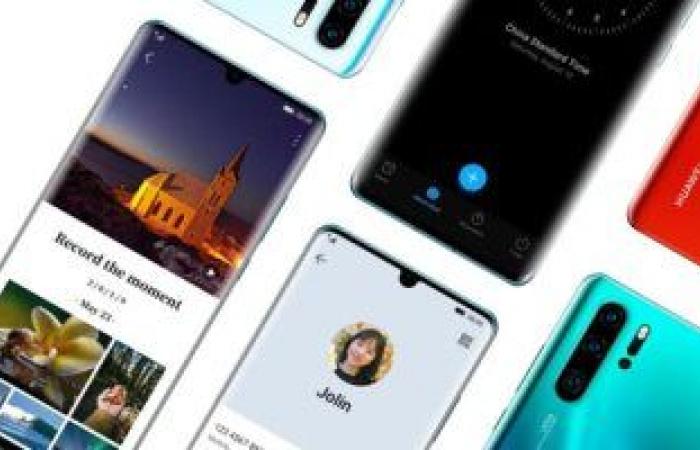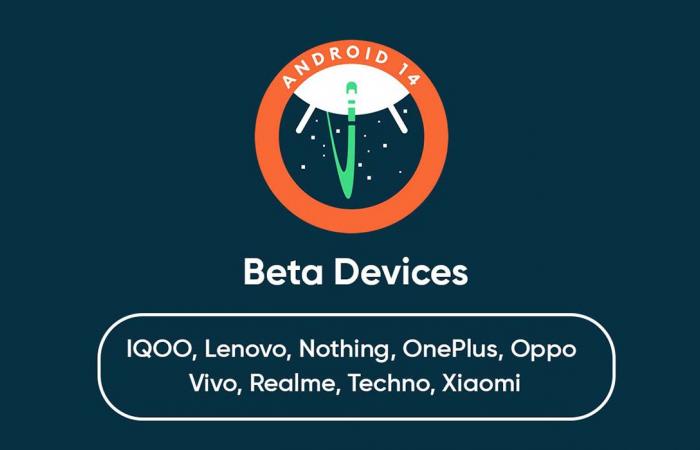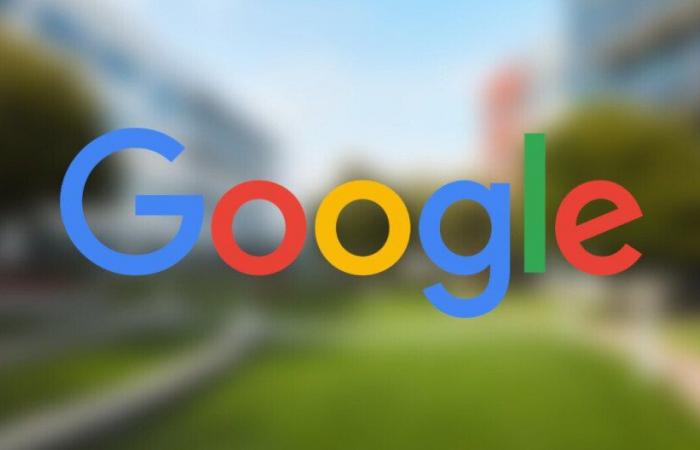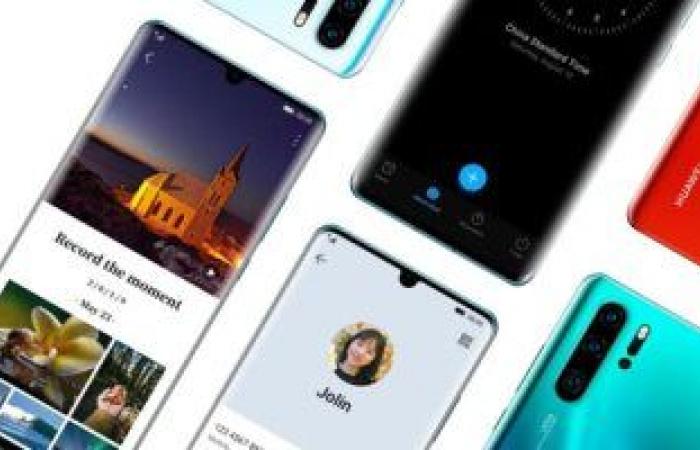
في هذا الدليل، سنرى كيفية تثبيت الإصدار التجريبي من أندرويد 14 على هواتف جوجل بكسل الذكية.
تدعم هواتف جوجل بكسل المذكورة أدناه نظام أندرويد 14، بما في ذلك الإصدار التجريبي.
جوجل Pixel 4a 5G
جوجل بيكسل 5
جوجل Pixel 5a
جوجل بيكسل 6
جوجل بيكسل 6 برو
جوجل Pixel 6a
جوجل بيكسل 7
جوجل بيكسل 7 برو
لاحظ أن Pixel 4a 5G و Pixel 4a مختلفان، حيث كانت جوجل قد أسقطت دعم Pixel 4a.
هناك طرقًا مختلفة لتثبيت الإصدار التجريبي من Android 14 على هاتفك الذكي، أبسطها الانتقال إلى Android Beta for Pixel والتحقق مما إذا كان هاتف بكسل الذكي الخاص بك مؤهلاً للبرنامج التجريبي.
نظرًا لأن هذا إصدار تجريبي، يمكن أن يكون البرنامج مليئًا بالأخطاء والمشكلات، لذلك لا يوصى بتثبيته على هاتفك الذكي الأساسي.
تأكد أيضًا من نسخ جميع البيانات احتياطيًا قبل تثبيت التحديث.
بمجرد زيارة الصفحة، سيُطلب منك التسجيل في برنامج الإصدار التجريبي من Android 14.
للتسجيل في برنامج بيتا، انقر فوق الاشتراك.
انتقل من خلال الشروط والأحكام، وانقر فوق تأكيد والتسجيل.
ستتلقى إشعارًا يؤكد أن هاتفك الذكي أصبح الآن جزءًا من برنامج Android 14 beta.
إذا كان مؤهلاً فسيظهر هاتف بكسل الذكي ضمن قسم أجهزتك المؤهلة. إذا كان لديك هاتف ذكي مؤهل ولم يظهر بعد ، فحاول شحن هاتفك وتأكد من أن مستوى بطارية هاتف Pixel الذكي أعلى من 10%.
بمجرد التسجيل، ستتلقى إشعارًا بتحديث OTA للإصدار التجريبي من Android 14 على هاتف Pixel الذكي المؤهل.
إذا لم يكن الأمر كذلك فانتقل إلى الإعدادات ثم النظام، وتحقق من تحديث الإصدار التجريبي من Android 14 ضمن تحديث النظام.
إذا كنت قد سجلت بالفعل من قبل في البرنامج التجريبي، أو إذا كنت مطورًا، فلا داعي للتسجيل مرة أخرى.
ستتلقى تلقائيًا تحديث الإصدار التجريبي من أندرويد 14 إذا كنت مؤهلاً.
كيفية إلغاء تثبيت الإصدار التجريبي من أندرويد 14
لإلغاء تثبيت الإصدار التجريبي من أندرويد 14 على هاتف بكسل الذكي، يلزمك إلغاء الاشتراك في برنامج الإصدار التجريبي من أندرويد 14.
افتح صفحة Android Beta for Pixel.
انقر فوق إلغاء الاشتراك.
قم بتثبيت تحديث OTA المستلم على هاتفك الذكي.
يستغرق وصول تحديث النظام حوالي 24 ساعة.
بمجرد تثبيت التحديث سيتم مسح جميع البيانات، وسيتم إرجاعك إلى أحدث إصدار مستقر من Android 13.